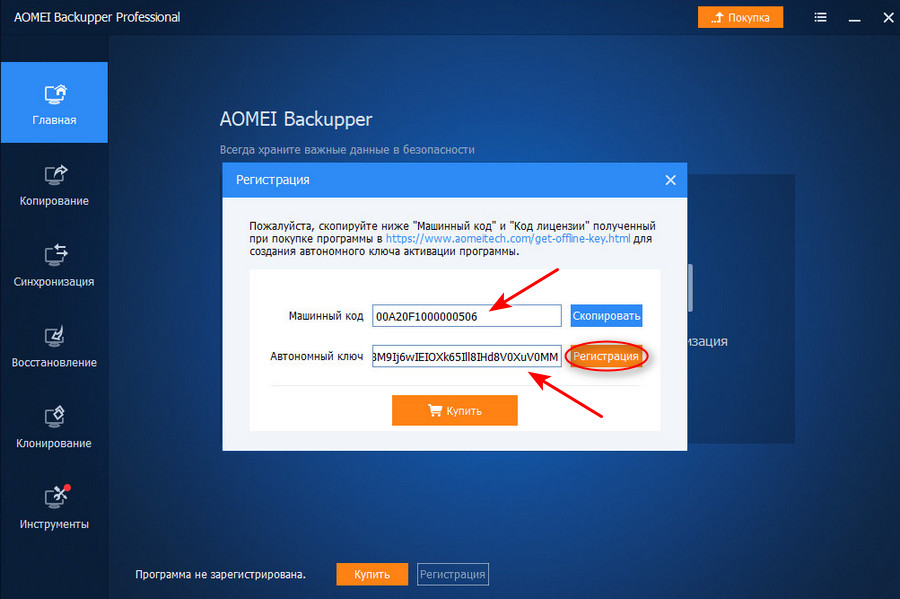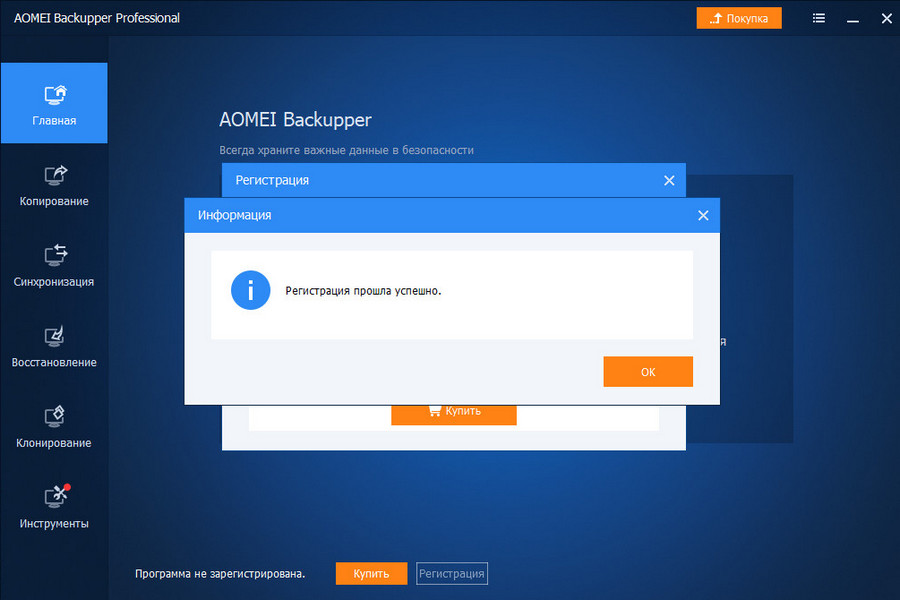Бесплатный ключ для программы AOMEI Backupper Professional

Содержание:
Привет, друзья. В этой статье рассмотрим, как получить бесплатный ключ для программы AOMEI Backupper в её профессиональной версии Professional. Это популярная программа для резервного копирования, и, если вы являетесь постоянным читателем нашего сайта, наверняка знакомы с ней, у нас есть целая серия публикаций, посвящённых этой программе. AOMEI Backupper – реально годная программа, предлагающая решение серьёзных системных функций Windows, при этом программа хороша в плане юзабилити. У AOMEI Backupper, помимо резервного копирования, есть множество дополнительных функций, но многие из них, причём самые интересные, недоступны нам в бесплатной редакции Standard, в ней мы можем использовать только базовый функционал. Полноценно использовать возможности AOMEI Backupper можем только в её платной редакции Professional. И вот приятный момент: у нас есть возможность заполучить редакцию Professional совершенно бесплатно в версии программы 6.8.0. Давайте детально об этом.
↑ Бесплатный ключ для программы AOMEI Backupper Professional
Итак, друзья, программа AOMEI Backupper – современный юзабилити-продукт, решающий серьёзные системные задачи. Кстати, недавно программа обзавелась нативной поддержкой русского языка, которого ранее не имела. Главный функционал AOMEI Backupper – резервное копирование. У программы гибкие настройки создания бэкапов: выбор методов резервного копирования, степеней сжатия бэкапов, возможность разбивки на части, выбор технологий копирования (Microsoft VSS и технологии от создателя программы), настраиваемое автоматическое резервное копирование, копирование с использованием командной строки. Для чего нужно резервное копирование? Прежде всего для восстановления Windows в случае сбоя до заранее сохранённого состояния. Это довольно удобно и займёт гораздо меньше времени, нежели переустановка Windows и настройка системы и устройств компьютера по новой. Также программа может создавать резервные копии жёстких дисков, разделов и отдельных наших данных. Ещё бесплатно нам доступны функции синхронизации данных, проверки образов и монтирования резервных копий. И всё это есть в бесплатной редакции программы. Прочие серьёзные возможности AOMEI Backupper доступны только в платной редакции Professional, и это такие возможности как:
- Клонирование (миграция) Windows;
- Клонирование жёсткого диска;
- Клонирование разделов;
- Затирание жёсткого диска;
- Более широкий выбор схем резервного копирования;
- Технология Universal Restore;
- И прочие.
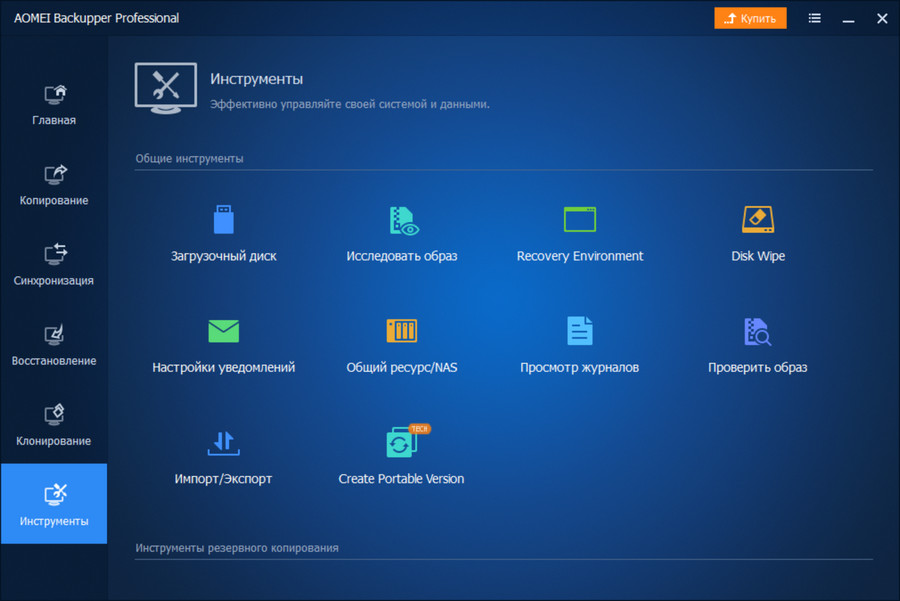
Стоит лицензия на AOMEI Backupper Professional $49.95. Но мы, друзья, можем пользоваться AOMEI Backupper Professional в версии программы 7.2.0 совершенно бесплатно, легально, используя специальный бесплатный лицензионный ключ (если он не сработает, то введите ключ ещё раз при отключенном интернете).:
или
AMAB-2PRMX-RY1II-G7FTP
AMAB-WQZ4C-JUE7Y-2MPTC
AMAB-YRD8M-4ZZHD-MFBU9
Однако есть некоторое ограничение в работе такой бесплатной AOMEI Backupper Professional. Программные обновления сможем получать только в течение года. И не имеем право использовать программу в коммерческих целях.
Устанавливаем программу. После чего идём в меню «Регистрация».
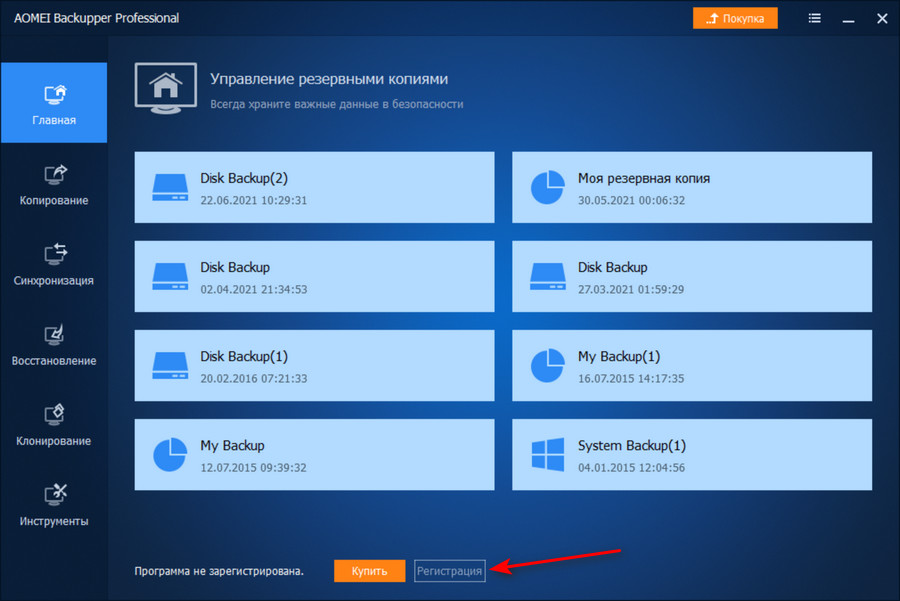
И вводим указанный выше лицензионный ключ. Для активации программы должен быть подключён Интернет.
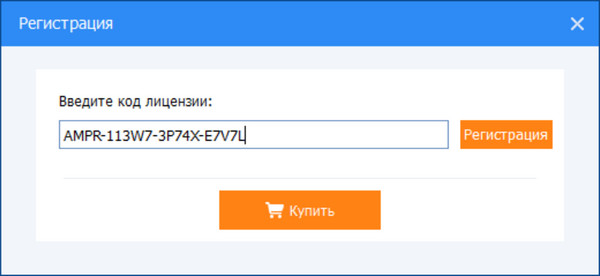
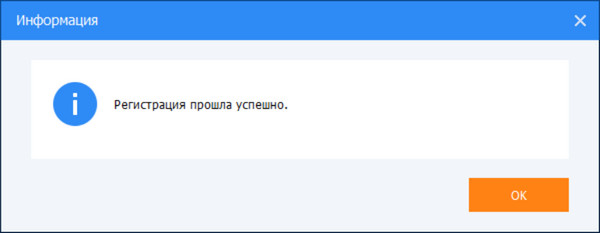
Всё - пользуйтесь.
↑ Оффлайн ключ
Если у вас нет интернета воспользуйтесь оффлайн ключом.
Инструкция по получению и установке предоставлена разработчиком программы.
Отключаете интернет и устанавливаете программу, затем жмёте "Регистрация".
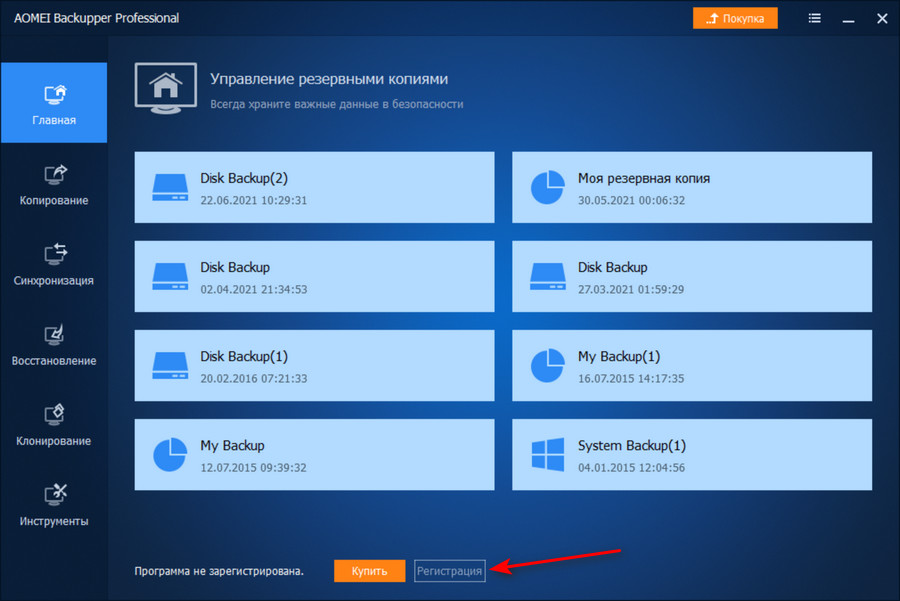 Откроется окно с машинным кодом, скопируйте его и подключите интернет, затем жмите на ссылку для создания автономного ключа активации программы AOMEI Backupper Professional.
Откроется окно с машинным кодом, скопируйте его и подключите интернет, затем жмите на ссылку для создания автономного ключа активации программы AOMEI Backupper Professional.
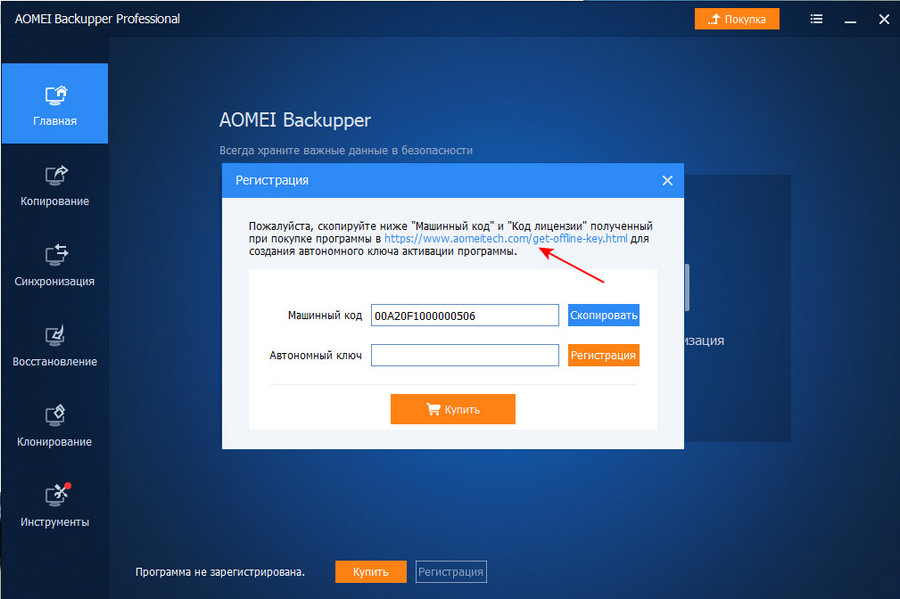
Откроется страница сайта разработчика программы.
Вводим ключ из нашей статьи, затем машинный код и капчу с картинки, жмём "Получить автономный ключ". Успех, ключ готов.

Возвращаемся к окну регистрации и вводим машинный код и автономный ключ, жмём "Регистрация". Всё!